
为您的照片订购专业冲印照片
您可以订购专业品质冲印照片,以进行打印并寄送给您或您的亲朋好友。给每张照片选取大小和数量,然后将冲印照片寄送到您指定的地址。
【注】此服务并非在所有区域均有提供。若要了解更多信息,请参阅 Apple 支持文章:相册、卡片和日历的产品系列详细信息。
选择一张或多张照片。
选取“文件”>“创建”>“冲印照片”。
在所需冲印格式下方选择大小。例如,如果您想要使用“自动设置大小”格式,请在“自动设置大小”下方点按某个大小。
【提示】如果想要按照不同的尺寸订购某些照片,请参阅步骤 5。
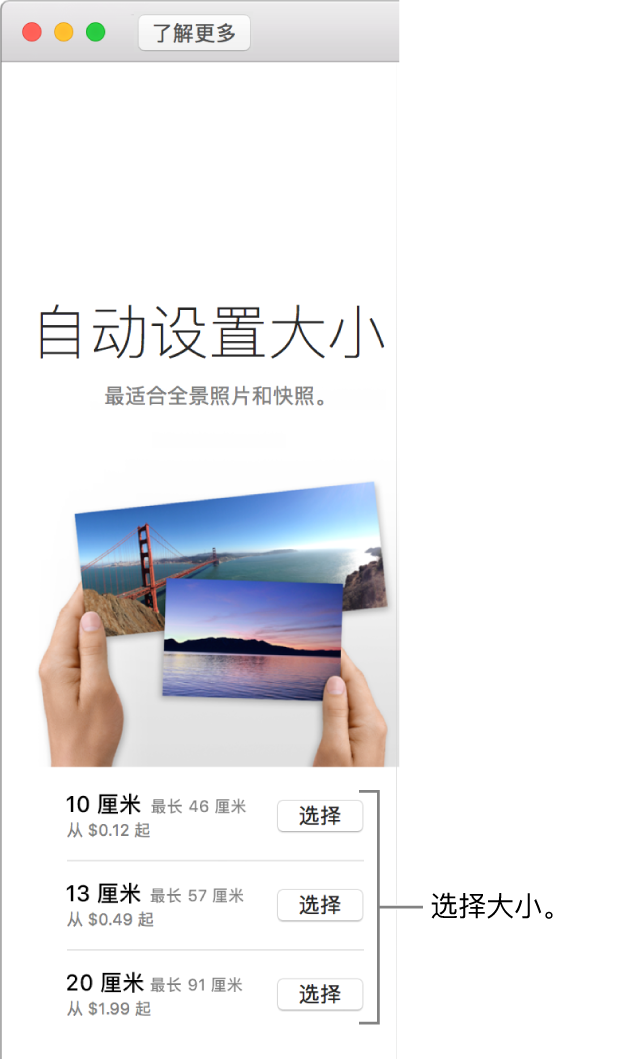
检查冲印照片的外观。
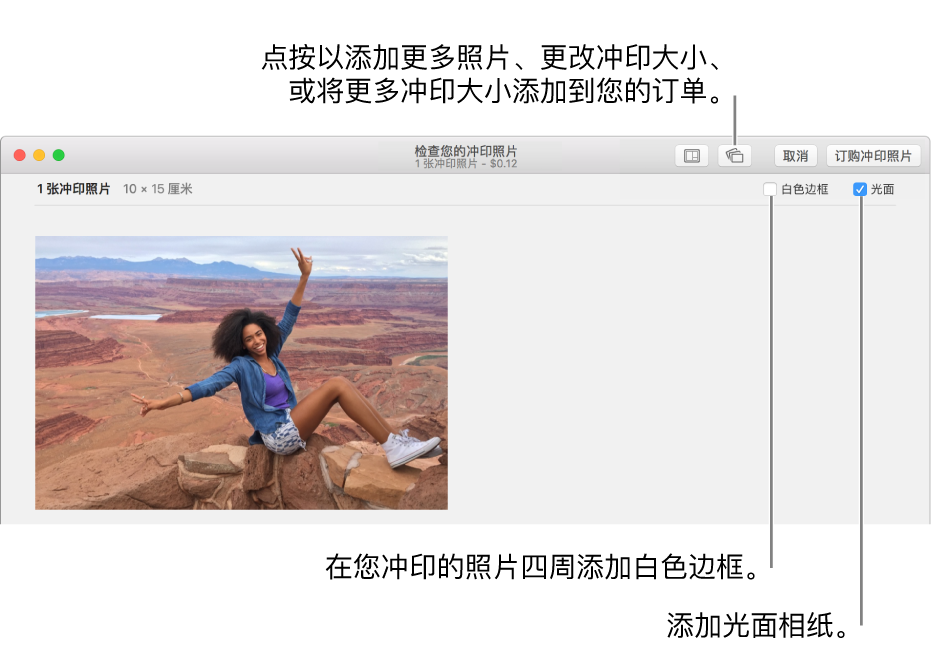
【提示】您可以在订购前更改照片的效果,只需连按某张照片以在“照片选项”窗口中打开即可。您接着可以应用滤镜,更改裁剪和缩放级别,甚至编辑照片以使其呈现特定外观。
执行以下任一项操作:
使用白色边框冲印照片:选择“白色边框”复选框。
【注】白色边框不适用于“自动设置大小”冲印照片。
使用光面冲印照片:选择“光面”复选框。
指定照片冲印的份数:通过点按来选择照片,点按工具栏中的“选项”按钮
 ,然后在“份数”栏中输入冲印的份数。
,然后在“份数”栏中输入冲印的份数。将更多照片添加到订单:点按工具栏中的“冲印照片”按钮
 ,然后选取“添加照片”。选择要添加的照片,然后点按“添加”。
,然后选取“添加照片”。选择要添加的照片,然后点按“添加”。更改订单的冲印大小:点按工具栏中的“冲印照片”按钮
 ,选取“更改大小”,然后选取所需大小。
,选取“更改大小”,然后选取所需大小。若要更改单张照片的大小,请先选择照片,然后点按工具栏中的“冲印照片”按钮
 。
。将更多冲印大小添加到订单:点按工具栏中的“冲印照片”按钮
 ,选取“添加其他大小”,然后选取所需的附加冲印大小。
,选取“添加其他大小”,然后选取所需的附加冲印大小。若要为单张照片添加其他尺寸,请先选择照片,然后点按工具栏中的“冲印照片”按钮
 。
。
准备好下单时,点按“订购冲印照片”。
点按“添加邮寄地址”,然后在“收件人”下方选择邮寄地址或者点按“新建”以输入新地址。
订单价格显示后,点按“下单”按钮。
输入 Apple ID 并点按“登录”。
如果这是您首次购买冲印照片订单,系统可能会要求您输入信用卡的安全码。有关更多信息,请参阅用信用卡支付打印订单。
【注】如果使用打开两步验证的 Apple ID 登录,您将要输入系统以文本信息发送给您的 4 位代码。
一条信息将显示,确认您的订单并通知您预期的交货日期。
【注】如果您想要使用与 Apple ID 关联的信用卡不同的信用卡,或者想要编辑信用卡信息,请选取“照片”>“冲印产品商店帐户”,然后点按“更改订单的默认邮寄或帐单信息”。